安装php解释器,推荐使用xampp、wamp或mamp等集成环境,安装完成后记下php.exe的完整路径;2. 安装vscode并添加php intelephense和php debug扩展以提升代码智能感知与调试能力;3. 在vscode设置中配置php.executablepath指向php解释器的实际路径,确保环境正确识别;运行php文件可使用code runner扩展右键运行或通过f5启动调试模式;若遇问题,需检查路径错误、环境变量、扩展启用状态、php版本兼容性及xdebug端口配置一致性;实现断点调试需在php.ini中启用xdebug并设置xdebug.mode=debug、client_host=127.0.0.1、client_port=9003,重启服务后在vscode的launch.json中配置对应端口,最后通过调试视图启动监听或直接运行脚本,即可实现断点调试,整个流程完成后即可高效开发与排查php代码问题。

要在VSCode中运行PHP代码,核心在于安装PHP解释器本身,并让VSCode知道它的位置,同时配合一个PHP扩展来提供智能感知和调试能力。这听起来可能有点绕,但实际操作起来,对于新手而言,最快捷的路径就是借助集成环境,再稍加配置VSCode。

配置VSCode运行PHP代码,主要分三步走,每一步都挺关键,但都不复杂:
1. 安装PHP解释器: 对于新手,我个人最推荐的方式是安装像XAMPP、WAMP或MAMP这样的集成开发环境。它们把Apache服务器、MySQL数据库和PHP解释器都打包好了,省去了很多手动配置环境变量的麻烦。

以XAMPP为例,下载对应操作系统的版本,然后像安装普通软件一样一路“下一步”就行。安装完成后,PHP解释器通常会在XAMPP安装目录下的
php
C: mppphpphp.exe
/Applications/XAMPP/xamppfiles/bin/php
立即学习“PHP免费学习笔记(深入)”;
如果你不想安装集成环境,也可以直接从PHP官网下载PHP解释器,然后手动将其添加到系统环境变量PATH中。不过,这对于初学者来说,可能会多一些坑。
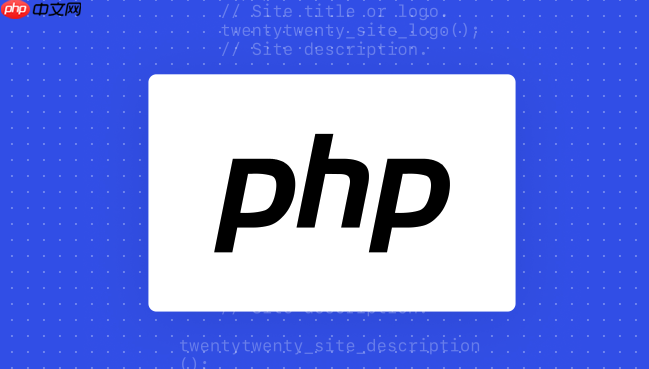
2. 安装VSCode及必要的PHP扩展: 确保你已经安装了VSCode。然后,打开VSCode,进入扩展市场(左侧边栏的方块图标),搜索并安装以下两个扩展:
3. 配置VSCode指向PHP解释器: 这是最关键的一步。让VSCode知道你的PHP解释器在哪里。 打开VSCode的设置(
Ctrl+,
Cmd+,
php.exe
php
例如:
C:\xampp\php\php.exe
C:/xampp/php/php.exe
/Applications/XAMPP/xamppfiles/bin/php
配置完成后,VSCode就能够识别你的PHP代码,并准备好运行它们了。
当你配置好PHP环境后,最直接的需求就是“我怎么把这个PHP文件跑起来看看效果?”对于新手,我通常会推荐两种方式,各有侧重。
一种是安装一个叫做“Code Runner”的VSCode扩展。这个扩展非常方便,安装后,你只需在打开的PHP文件里右键,选择“Run Code”,它就会在VSCode的输出窗口里直接执行你的PHP脚本,并显示结果。这对于快速测试一些简单的PHP代码片段,或者学习PHP语法非常有用。它就像一个即时编译器,省去了你手动打开命令行输入
php your_file.php
另一种,也是更贴近实际开发的方式,是利用VSCode的内置调试功能。这需要你对
launch.json
F5
.vscode
launch.json
launch.json
最基础的PHP运行配置可能看起来像这样:
{
"version": "0.2.0",
"configurations": [
{
"name": "Launch currently open script",
"type": "php",
"request": "launch",
"program": "${file}",
"cwd": "${fileDirname}",
"port": 9003, // 确保与php.ini中xdebug.client_port一致
"runtimeExecutable": "C:\xampp\php\php.exe" // 如果php.executablePath没设,这里也可以指定
}
]
}有了这个配置,你就可以直接在当前打开的PHP文件里按下
F5
配置PHP环境,尤其对于新手,总会遇到一些让人挠头的问题。我见得最多的,通常不是什么大毛病,但就是容易卡住人。
首先,最常见的莫过于php.executablePath
php.exe
php
其次,PHP解释器本身的问题。你可能下载了PHP,但忘了把它添加到系统环境变量PATH里,或者PATH路径配置错了。这会导致你在命令行里输入
php -v
php.executablePath
php
php
再来,VSCode扩展没装对或没启用。有时候,你可能只装了
PHP Intelephense
PHP Debug
还有一个隐蔽的坑是PHP版本兼容性问题。你可能在网上找了个老旧的PHP项目,它要求PHP 5.6,但你安装的是PHP 8.x。这会导致很多语法错误或函数未定义。虽然这不是VSCode配置的问题,但它会让你误以为是配置出了错。所以,了解你的项目需要的PHP版本,并安装对应的PHP解释器版本,非常重要。
最后,XDebug配置问题。如果你在尝试调试,但断点就是不生效,那很可能是XDebug没正确配置。这通常涉及到
php.ini
xdebug.mode
xdebug.start_with_request
xdebug.client_host
xdebug.client_port
launch.json
"port"
php.ini
xdebug.client_port
php.ini
launch.json
遇到问题不要慌,先看VSCode的“输出”面板(
Ctrl+Shift+U
当你的PHP环境和VSCode基础配置都到位后,实现真正意义上的断点调试,XDebug是绕不开的。这玩意儿一开始可能有点让人头大,因为它涉及到PHP本身的配置,但一旦弄明白,你会发现它简直是开发利器。
首先,确保XDebug已经安装并启用。如果你用的是XAMPP/WAMP/MAMP,XDebug通常是预装的,但可能默认是禁用的。你需要找到
php.ini
php
xdebug
; zend_extension = "php_xdebug.dll" ; Windows ; zend_extension = "xdebug.so" ; Linux/macOS
把前面的分号(
;
[XDebug] zend_extension = "你的XDebug模块完整路径" ; 例如:C: mppphpextphp_xdebug.dll xdebug.mode = debug ; 启用调试模式 xdebug.start_with_request = yes ; 每次请求都尝试启动调试,方便 xdebug.client_host = 127.0.0.1 ; VSCode运行在本地,所以是本地IP xdebug.client_port = 9003 ; 这个端口很重要,要和VSCode的launch.json保持一致
xdebug.start_with_request = yes
trigger
配置好
php.ini
php.ini
info.php
<?php phpinfo(); ?>
接下来是VSCode的配置。你需要安装
PHP Debug
.vscode
launch.json
{
"version": "0.2.0",
"configurations": [
{
"name": "Listen for XDebug", // 这个名字会显示在VSCode的调试下拉菜单里
"type": "php",
"request": "launch",
"port": 9003 // 必须和php.ini中的xdebug.client_port一致
},
{
"name": "Launch currently open script",
"type": "php",
"request": "launch",
"program": "${file}",
"cwd": "${fileDirname}",
"port": 9003
}
]
}这里通常会有两个配置,一个是“Listen for XDebug”,当你运行Web应用时,VSCode会监听来自XDebug的连接。另一个是“Launch currently open script”,用于直接运行当前PHP文件。
配置完成后,在VSCode中,切换到调试视图(左侧边栏的虫子图标),在顶部下拉菜单中选择你刚才配置的“Listen for XDebug”或“Launch currently open script”,然后点击绿色的播放按钮(启动调试)。
现在,你就可以在PHP代码的任意行号旁边点击设置断点,当你的PHP脚本执行到这些断点时,VSCode就会暂停,你可以查看变量值、单步执行、跳过函数等,这对于理解代码逻辑、定位问题,简直是无价之宝。虽然初期配置可能有点繁琐,但一旦跑通,你会发现调试的乐趣远大于盲猜错误。
以上就是VSCode如何配置PHP环境实现代码运行 VSCode新手配置PHP环境的基础教程的详细内容,更多请关注php中文网其它相关文章!

PHP怎么学习?PHP怎么入门?PHP在哪学?PHP怎么学才快?不用担心,这里为大家提供了PHP速学教程(入门到精通),有需要的小伙伴保存下载就能学习啦!

Copyright 2014-2025 https://www.php.cn/ All Rights Reserved | php.cn | 湘ICP备2023035733号